在电脑使用中键盘可以说是必须要使用的,打字什么的都靠它,那么打开电脑后发现Win7电脑开机之后键盘不能用怎么解决,为此小编给你提供简单的Win7电脑开机之后键盘不能用解决方
在电脑使用中键盘可以说是必须要使用的,打字什么的都靠它,那么打开电脑后发现Win7电脑开机之后键盘不能用怎么解决,为此小编给你提供简单的Win7电脑开机之后键盘不能用解决方法,带来不错的电脑使用操作。
Win7电脑开机之后键盘不能用解决方法
1、首先查看自己的键盘是否有问题,然后查看连接数据线等是否正常,接口是否正常,重新插拔一下接口。

2、如果都没有问题的话,就可能是键盘驱动问题,通过开始菜单里面点击“控制面板”。
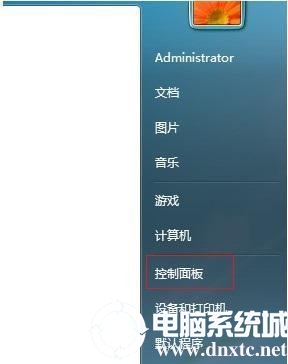
3、然后再控制面板里面找到“键盘”选项。
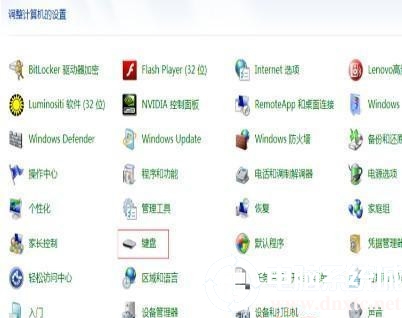
4、查看键盘设备状态是否正常运转,如果显示不正常我们就点右下角的“属性”来更新键盘驱动,最后重启就可。
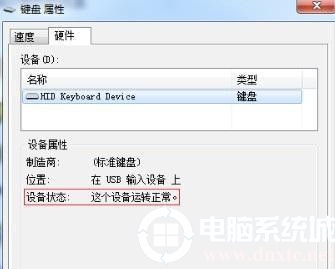
5、如果说还是没法使用,可能是键盘本身坏了,你可以找一个好的键盘来进行测试一下。
以上就是小编为大家整理的Win7电脑开机之后键盘不能用解决方法,想了解更多内容可以对自由互联进行关注!
